[视频]Win10怎么样裁剪录音文件 录音如何编辑录音文件
关于少年三国志Win10怎么样裁剪录音文件 录音如何编辑录音文件,期待您的经验分享,感谢你,我会记得你对我的好的
!
更新:2024-03-31 15:34:47自创经验
来自天涯社区http://www.tianya.cn/的优秀用户电动车的那些事儿,于2019-03-06在生活百科知识平台总结分享了一篇关于“Win10怎么样裁剪录音文件 录音如何编辑录音文件刺客信条起源”的经验,非常感谢电动车的那些事儿的辛苦付出,他总结的解决技巧方法及常用办法如下:
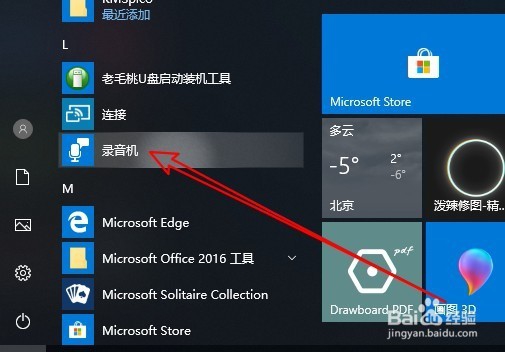 [图]2/8
[图]2/8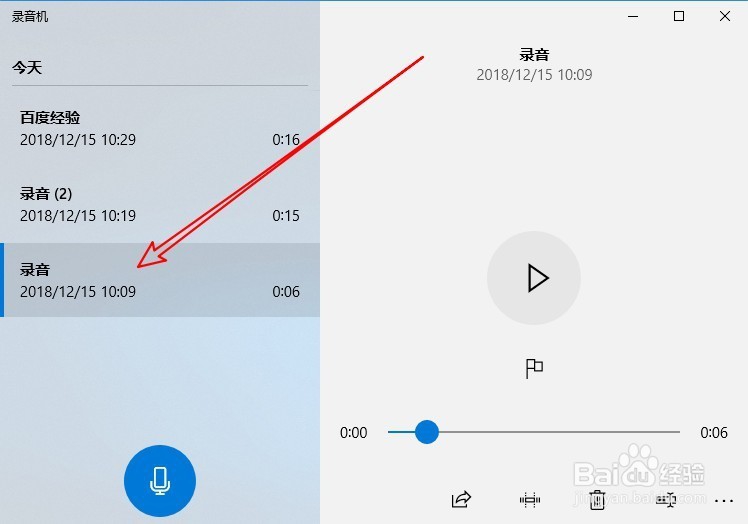 [图]3/8
[图]3/8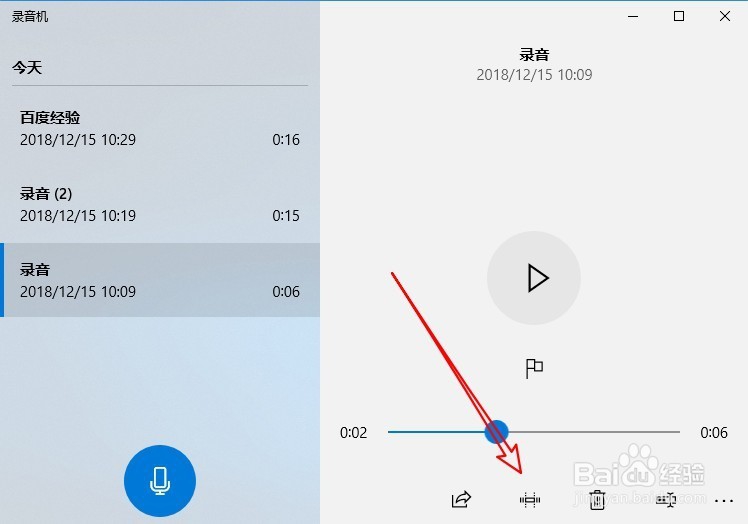 [图]4/8
[图]4/8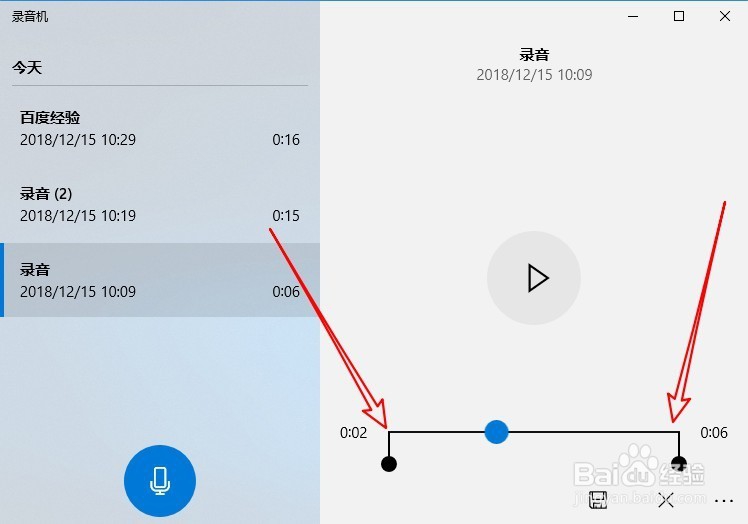 [图]5/8
[图]5/8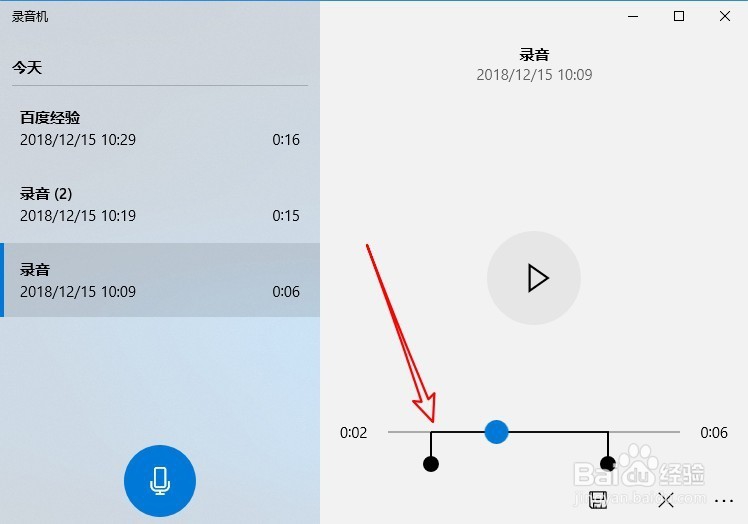 [图]6/8
[图]6/8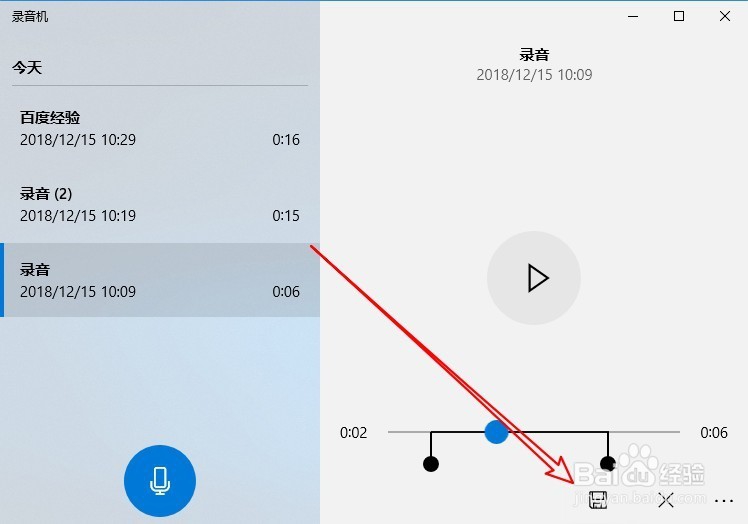 [图]7/8
[图]7/8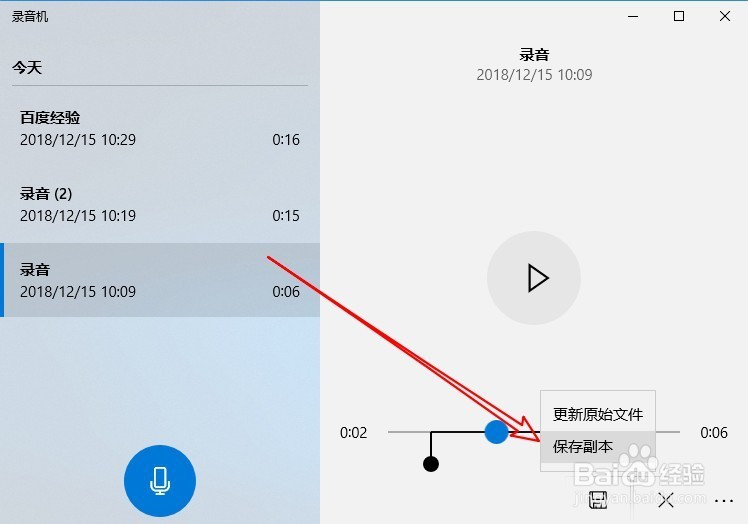 [图]8/8
[图]8/8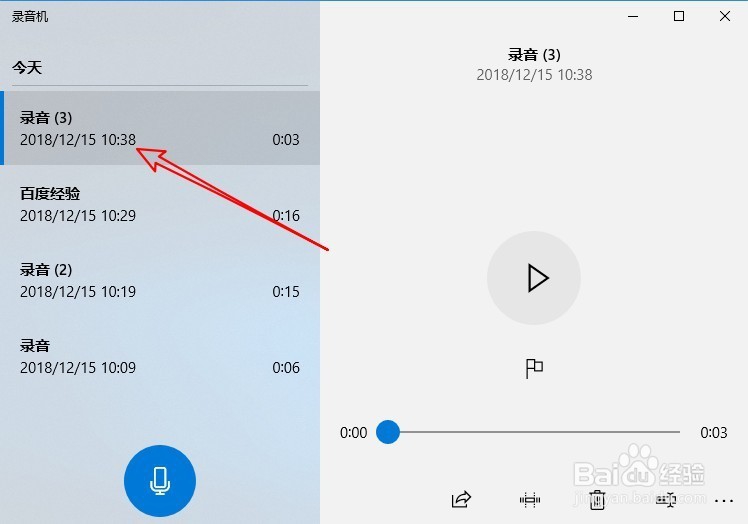 [图]
[图]
36万+我们在使用Windows10的录音机录音后,如果只想使用其中一部分的话,可以对录音文件进行裁剪,下面我们就来看看Windows10系统下录音机怎么样裁剪录音文件的方法吧。
工具/原料
Windows10方法/步骤
1/8分步阅读首先我们在电脑上点击桌面左下角的开始按钮,在弹出菜单中点击“录音机”的菜单项。
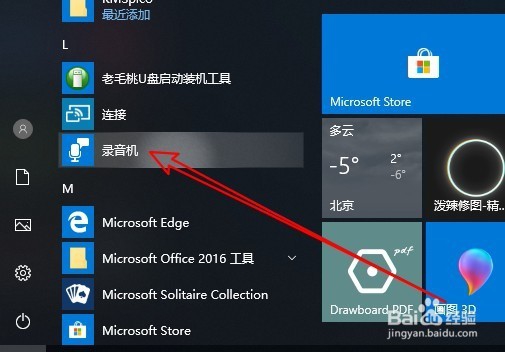 [图]2/8
[图]2/8接下来在打开的录音机中,在左侧的录音文件列表中找到要裁剪的文件。
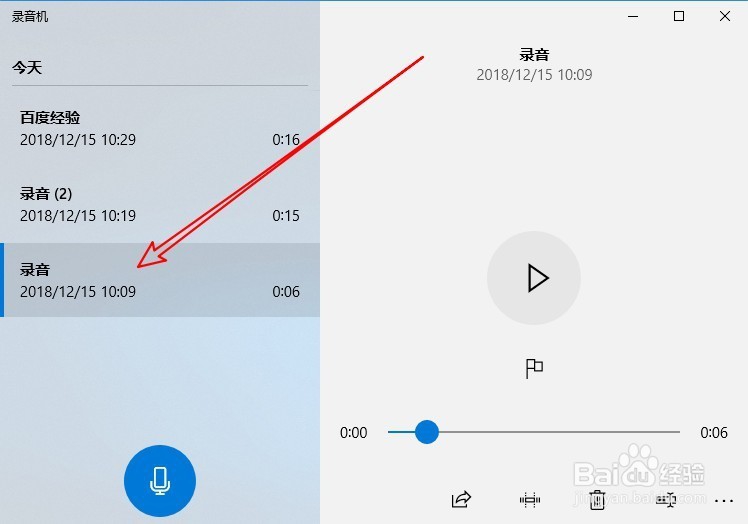 [图]3/8
[图]3/8接下来我们在右侧的窗口中点击“裁剪”的图标。
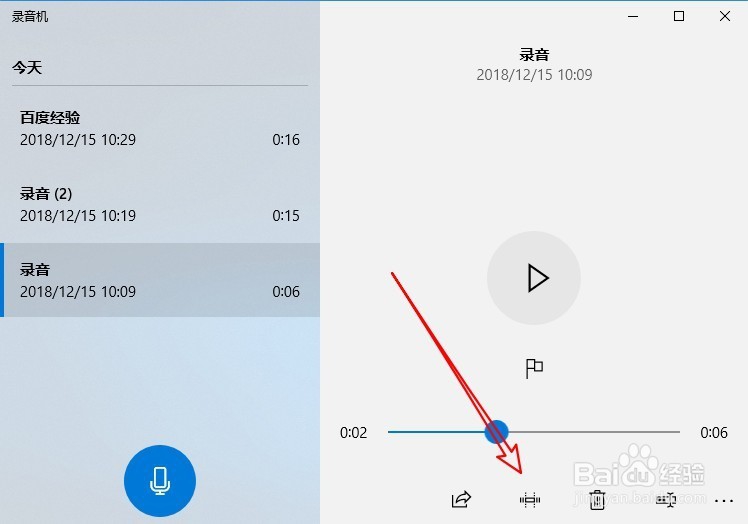 [图]4/8
[图]4/8这时就会打开录音机的裁剪窗口,出现一个开始与终止的位置。
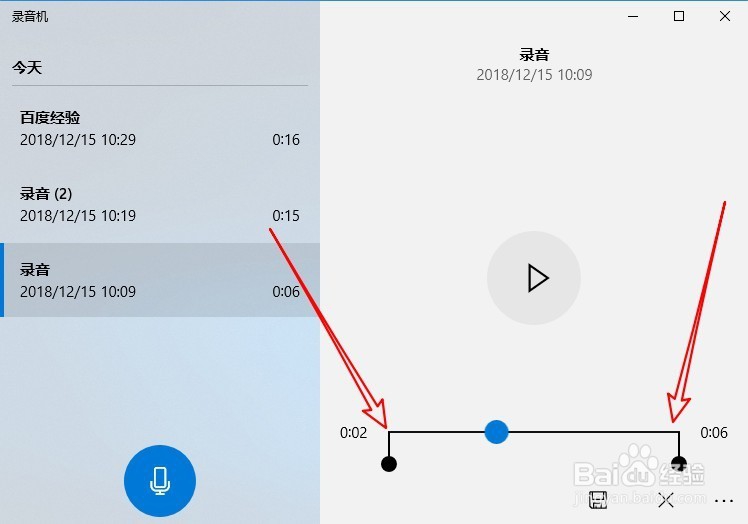 [图]5/8
[图]5/8我们拖动裁剪滑块,选择要裁剪的开始与结束位置。
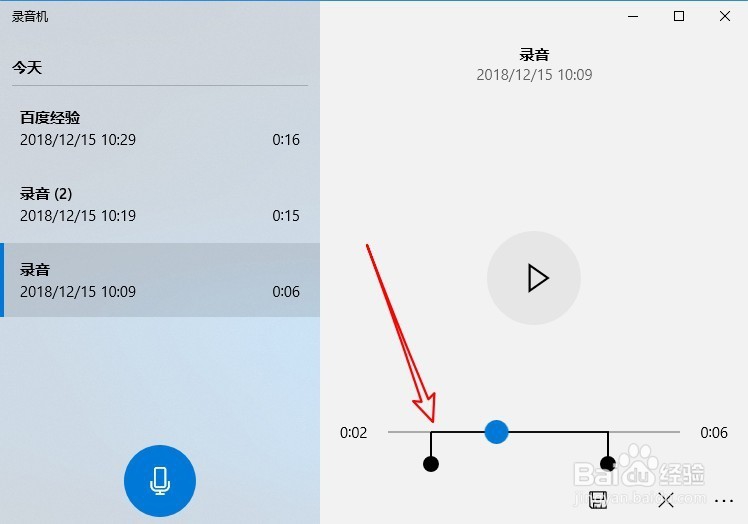 [图]6/8
[图]6/8通过试听编辑完成后,最后我们点击下面的“保存”按钮。
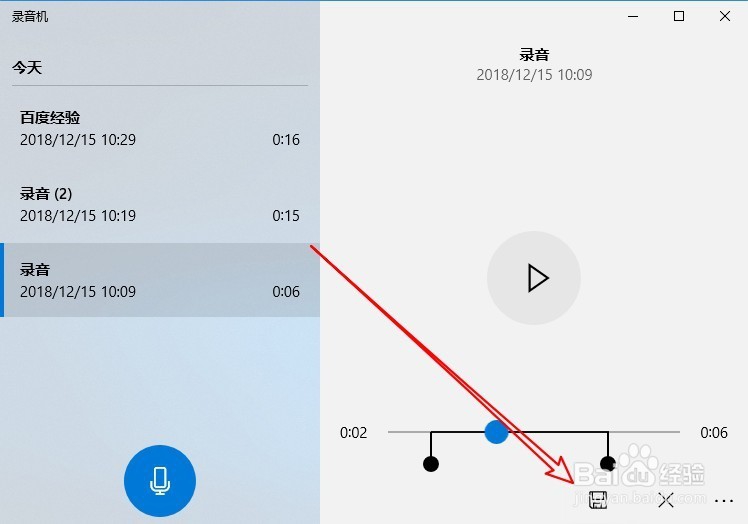 [图]7/8
[图]7/8这时弹出一个保存的菜单,在弹出菜单中选择“保存副本”的菜单项。
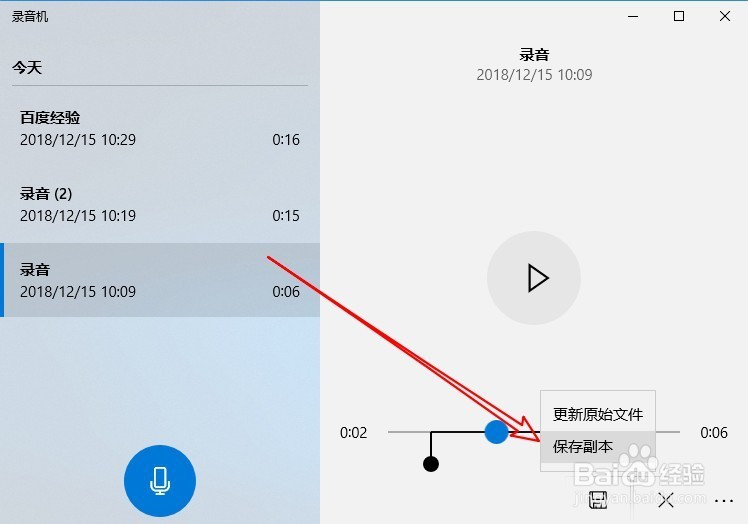 [图]8/8
[图]8/8这时刚刚裁剪的文件会自动保存为一个文件,同时出现在左侧的文件列表中。
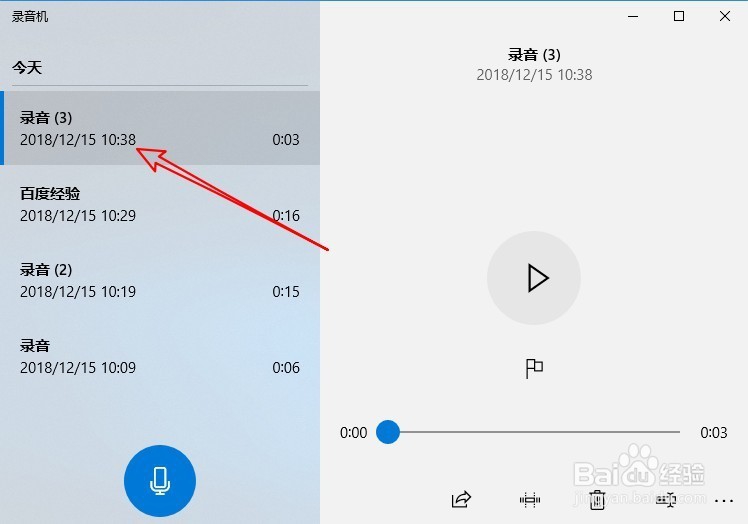 [图]
[图]手工/爱好经验推荐
- Q视频]原神牌背怎么获得
- Q求学习如何简单在鸡蛋上面画画
- Q有啥教你五线谱简谱基础乐理知识【第二期】
- Q突然三阶魔方还原公式
- Q要怎么三阶魔方教程图解
- Q学习怎样折爱心信封
- Q了解下吉他基础教程入门知识,图文并茂简单易...
- Q每日一问怎样叠漂亮的千纸鹤
- Q什么微信如何提现不扣手续费
- Q怎么让【折纸系类】百合花的折法
- Q收藏雪容融简笔画怎么画
- Q最近如何室内水培大蒜
- Q关注可爱的冰墩墩简笔画画法
- Q在哪里教你看手纹识手相
- Q原创零基础初学入门画漫画手绘教程教学习
- Q哪里五线谱入门基础教程
- Q请问初学者怎么学吉他
- Q为什么说怎么样看钢琴五线谱
- Q为何蛋仔怎么画好看
- Q[视频]哪种苹果手机怎么转移数据到新手机
- Q华谊兄弟影视城攻略
- Q和平精英如何跳伞更快
- Q苹果13怎么关掉打开的页面
已有 55366 位经验达人注册
已帮助 219144 人解决了问题


